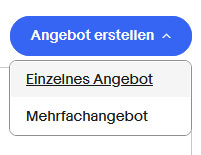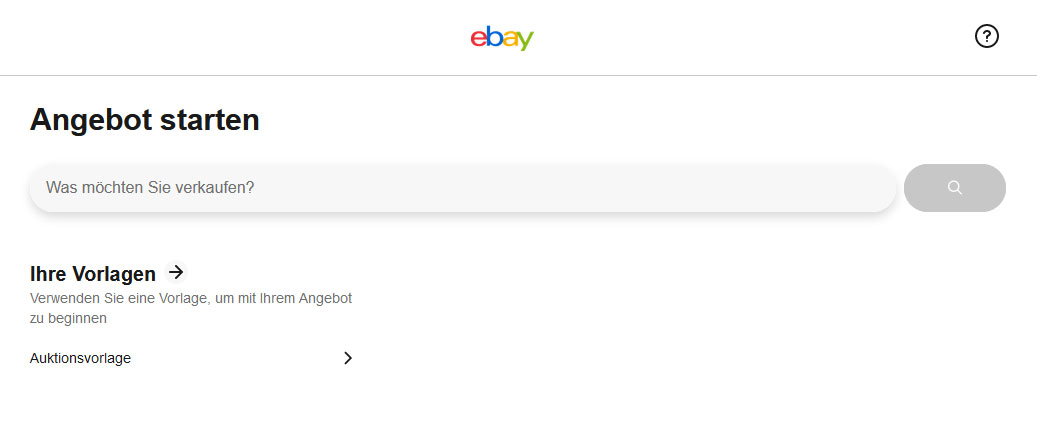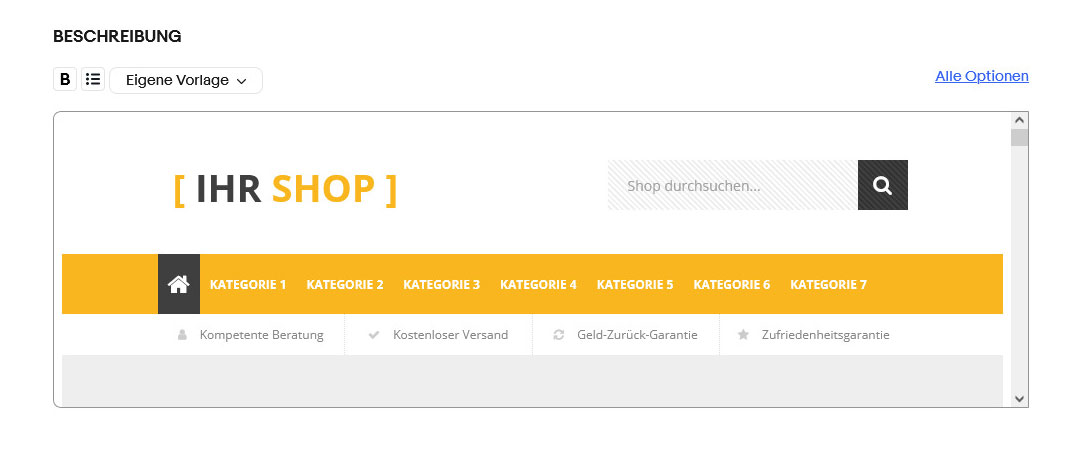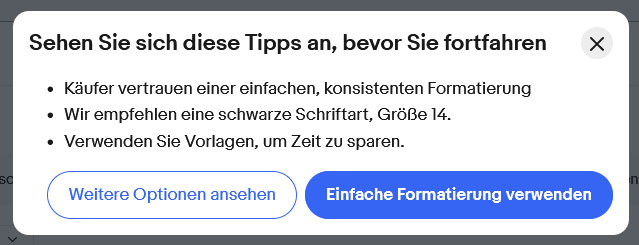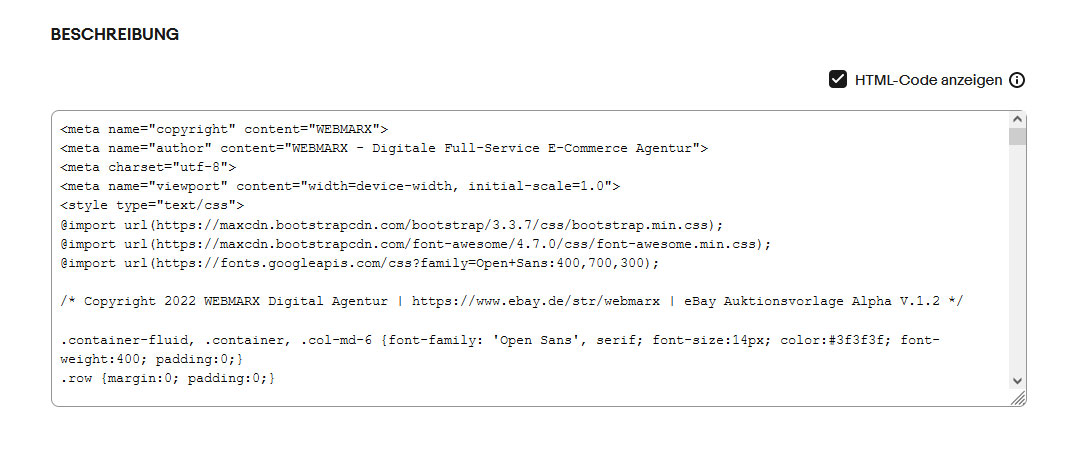© Copyright 2024 – WEBMARX Digital Agentur. Alle Rechte vorbehalten.
- Shop
-
Digitale Lösungen
Download-Shop
eBay Templates, Warenwirtschafts-Integration (Dienstleistung)
Digitale Lösungen für eine professionelle und eBay Richtlinien konforme Präsentation Ihrer Produkte auf dem eBay Marktplatz sowie optionale Integration in Ihrer Warenwirtschaft.
-
- Leistungen
-
Unsere Leistungen
E-Commerce
Online-ShopsCorporate Design
BrandingSocial Media
MarketingProfessioneller digitaler Auftritt für Ihr Unternehmen – egal ob Webseite, Online-Shop, Print- & Corporate Design oder eBay Auftritt inkl. Warenwirtschafts-Integration.
-
- Referenzen
-
Unsere Referenzen
Referenzen
Erfolgreiche Projekte unserer zufriedenen Geschäftspartner
Kunden
Egal ob Startups, Einzelunternehmen, kleine bis mittelständige Firmen oder Großkonzerne
Lassen Sie sich von ausgewählten Projekten, die wir in der Vergangenheit mit unseren Geschäftspartnern umgesetzt haben, inspirieren.
-
- Support
-
Hilfe & Support
Hilfe & Support
Übersicht und ausführliche Dokumentationen zu unseren eBay Template Angeboten
Auf unseren Hilfe & Support Seiten finden Sie allgemeine Hinweise, Anleitungen, Videos, Dokumentationen und FAQs (Häufige Fragen) zu unseren digitalen Produkten.
-
- Blog
- Kontakt
Menü